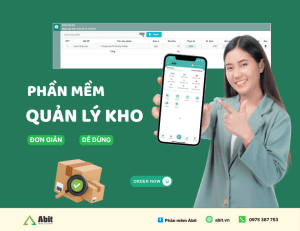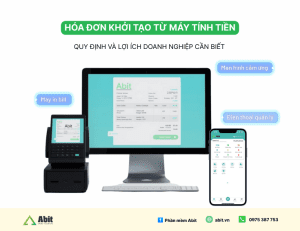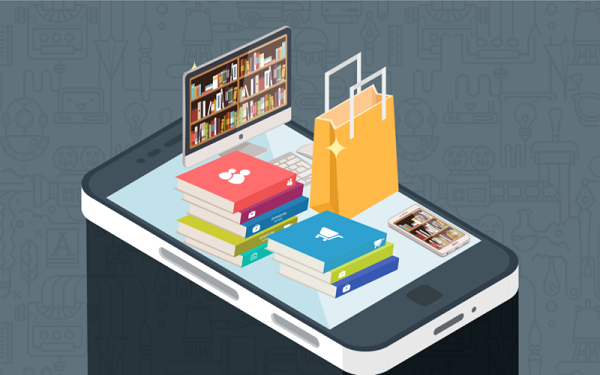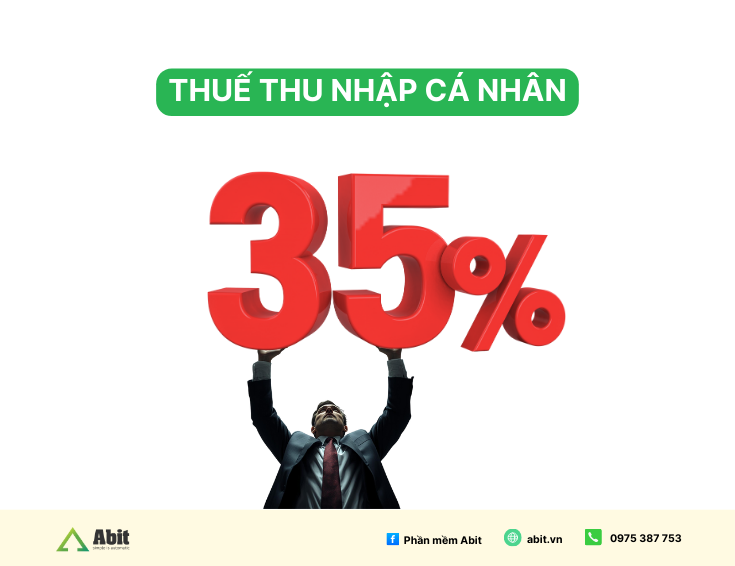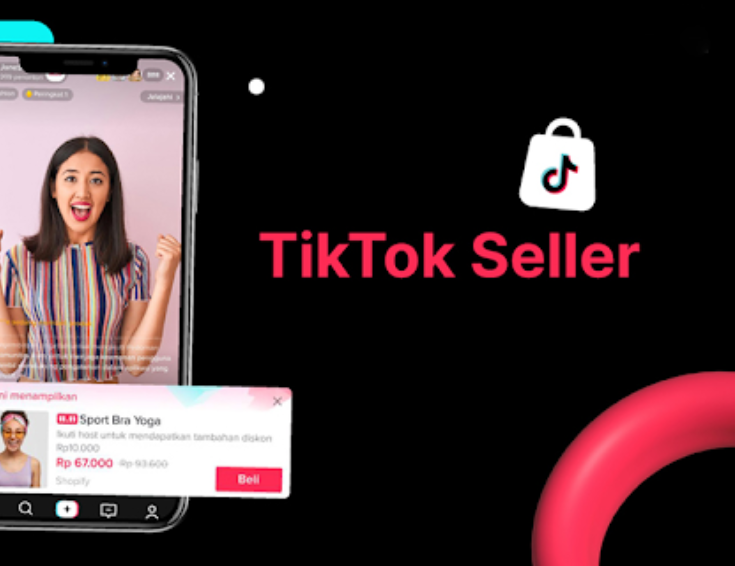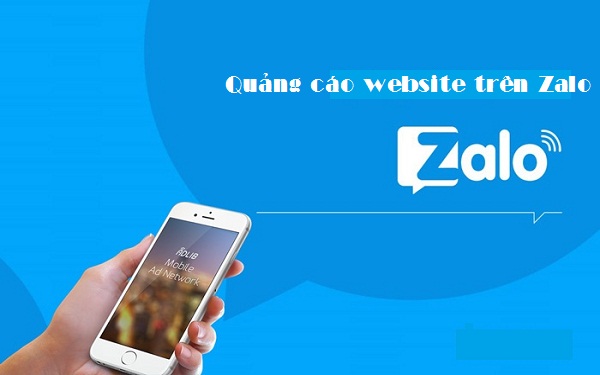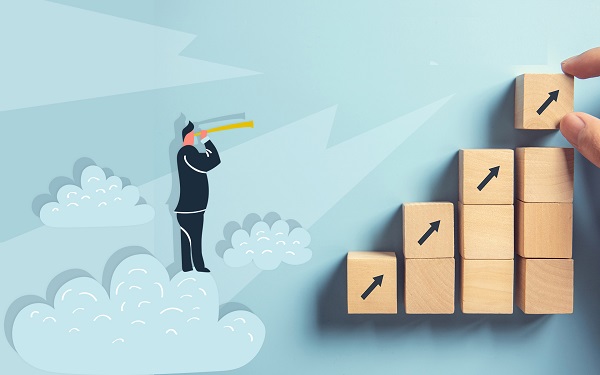Tạo Zalo Page – cách giúp bạn mở rộng thị trường kinh doanh
Zalo page được ví như một mảnh đất màu mỡ cho nhiều nhà kinh doanh vào khai thác. Với lượng người dùng lớn và đang còn khá mới mẻ thì Zalo page là phương pháp tốt để mở rộng thị trường kinh doanh. Chính vì vậy việc tạo Zalp page được nhiều người tìm hiểu khi bắt đầu kinh doanh.
Zalo page là tài khoản của một doanh nghiệp hay một tổ chức, là nơi thực hiện các chiến dịch marketing, với mục tiêu bán hàng và phát triển kinh doanh. Zalo page giúp bạn quảng bá thương hiệu, hơn thế nữa Zalo ads sẽ giúp bạn có thể trả tiền để mua lượt hiển thị quảng cáo sản phẩm của bạn đến người dùng Zalo. Mời bạn cùng theo dõi sau đây:
1. Tạo Zalo page trên thiết bị di động và máy tính
Zalo page cho phép người dùng có thể đăng kí trên nhiều thiết bị, để tiện theo dõi hoạt động kinh danh của họ. Để cài đặt ứng dụng Zalo page trên bất kỳ thiết bị nào cũng cần phải có tài khoản Zalo.
1.1. Cách tạo Zalo page trên điện thoại rất đơn giản
- Bước 1: Sau khi cài đặt ứng dụng Zalo Page, bạn khởi động ứng dụng, click “Login with Zalo“
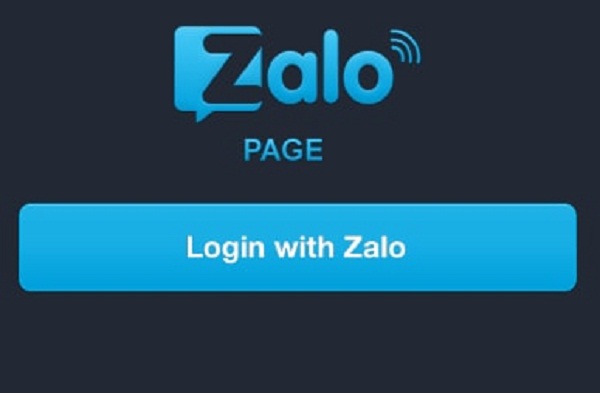
- Bước 2: Click “Đồng ý“
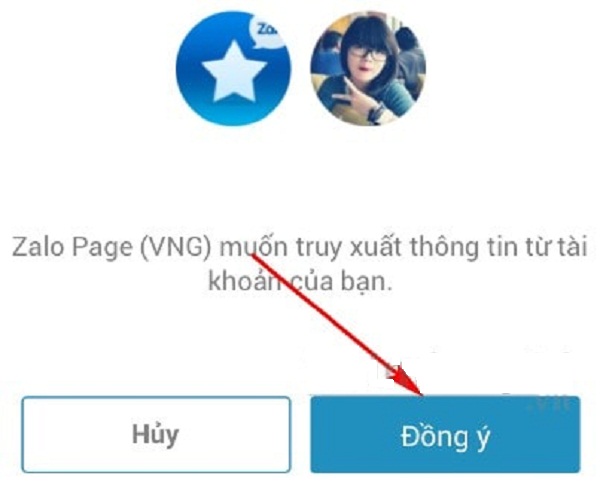
- Bước 3: Để tạo Zalo Page mới bạn click “Tạo Zalo Page mới“
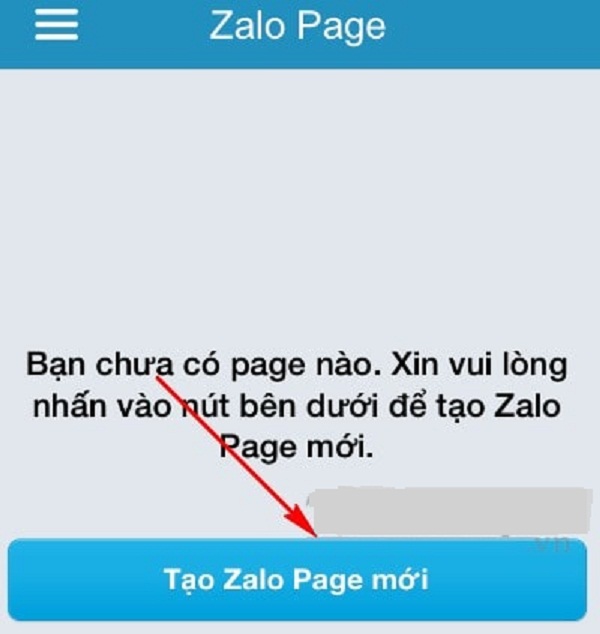
- Bước 4: Tại đây bạn nhập thông tin về Zalo Page của mình
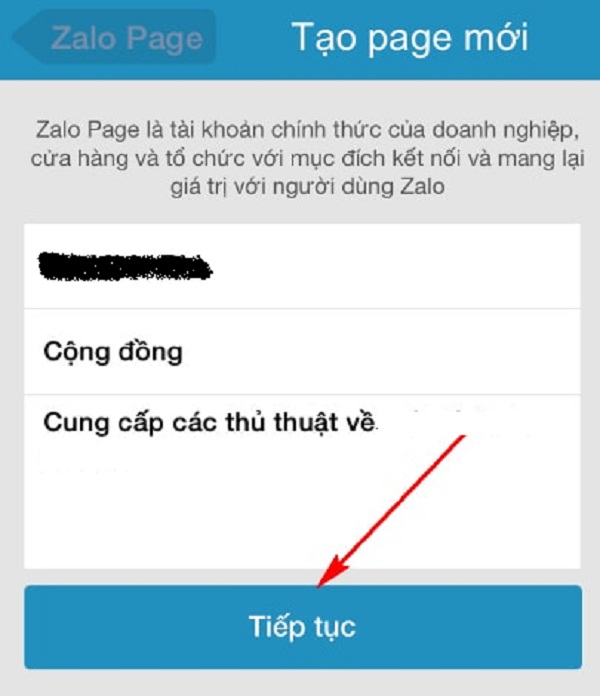
– Tên của Zalo Page
– Danh mục: Cộng đồng, nghệ sĩ….
– Mô tả về Zalo Page của bạn
Sau đó Click “Tiếp tục”
- Bước 5: Đặt hình đại diện, gồm hình Cover và hình Profile, click “Tiếp tục“
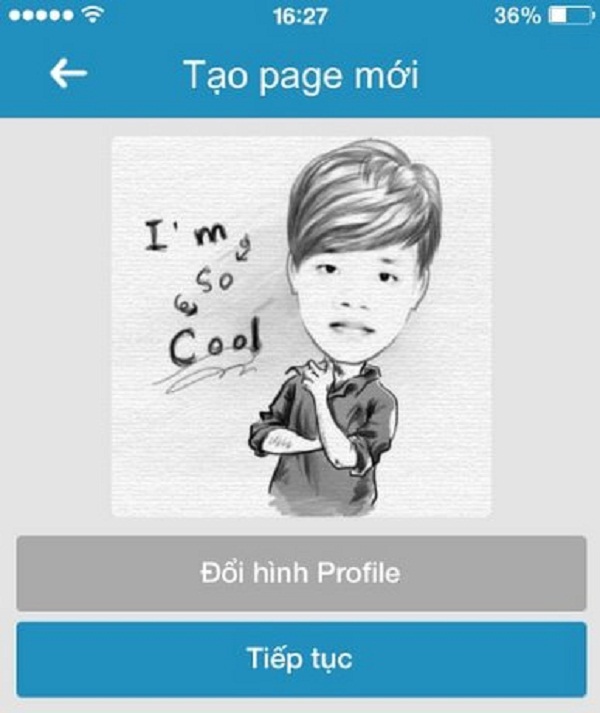
- Bước 6: Nhập thông tin về người liên hệ: Họ tên người liên hệ, Giới tính, Số điện thoại, Địa chỉ email. Sau đó click “Hoàn thành“
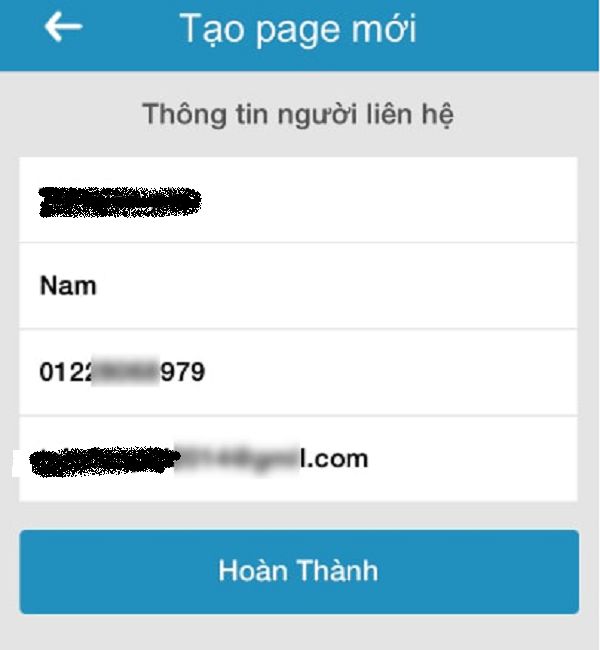
- Bước 7: Sau khi hoàn tất, sẽ có thông báo là Zalo Page của bạn đang được chờ duyệt (quá trình duyệt sẽ mất khoảng 7 ngày), sau thời gian đó bạn mới có thể sử dụng được Zalo Page.
Tìm hiểu thêm: Phần mềm quản lý bán hàng online – công cụ hỗ trợ kinh doanh ít chi phí nhất
1.2. Hướng dẫn cách tạo zalo page trên máy tính
Đây là cách đăng ký tài khoản Zalo page trên website bằng máy tính các bạn cùng tham khảo.
- Bước 1: Truy cập vào trang chủ Zalo page để tiến hành đăng ký, sau đó click “Bắt đầu ngay“
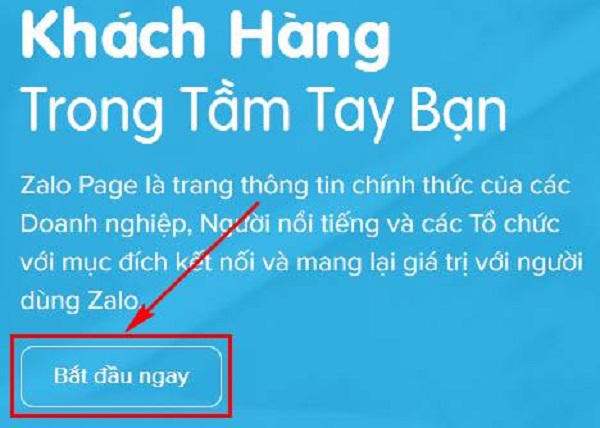
- Bước 2: Tại đây bạn nhập số điện thoại mà bạn đã đăng ký tài khoản Zalo, và mật khẩu sau đó click “Đăng nhập“
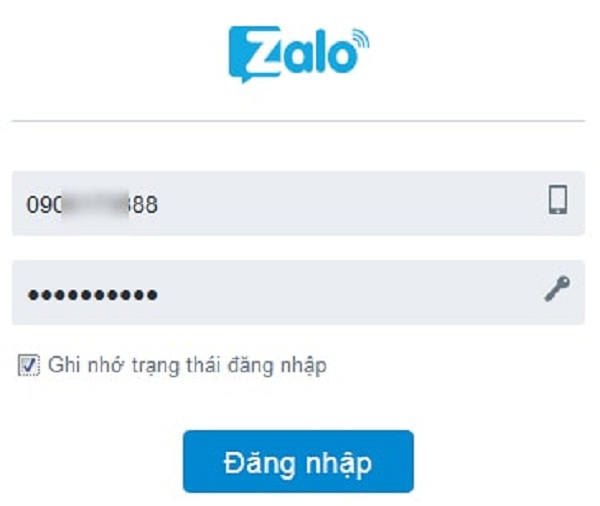
- Bước 3: Sau khi đăng nhập thành công, bạn click “Tạo mới” ở góc trên, gần với tên tài khoản.
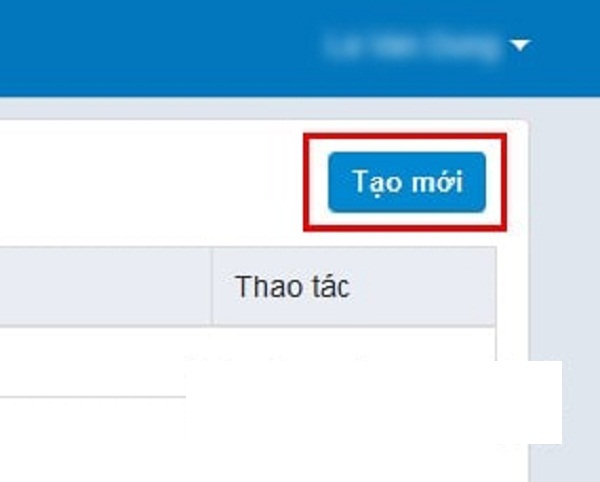
- Bước 4: Gồm 3 phần chính:
– Phần thông tin liên hệ: Bạn nhập vào thông tin cá nhân của mình như họ tên, số điện thoại, giới tính và email liên hệ.
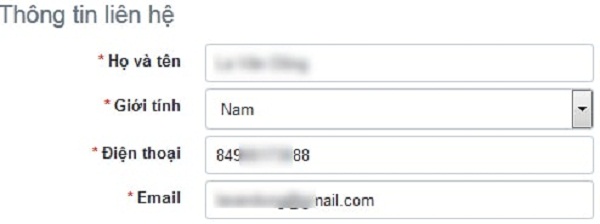
– Phần thông tin Page: Bạn điền đầy đủ thông tin Zalo page của bạn theo thứ tự các mục như hình dưới đây.
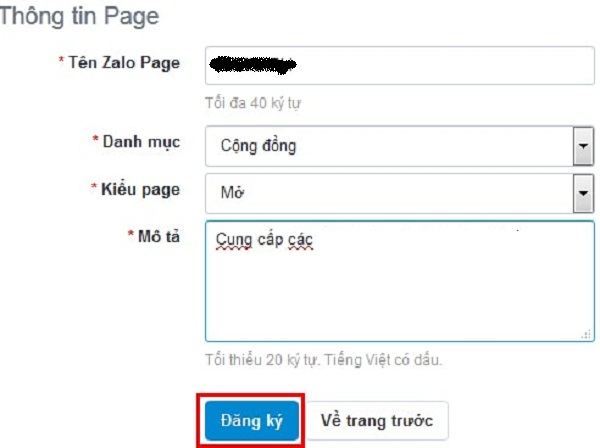
– Phần ảnh đại diện: Bạn có thể chọn một ảnh có sẵn hoặc chụp ảnh mới.
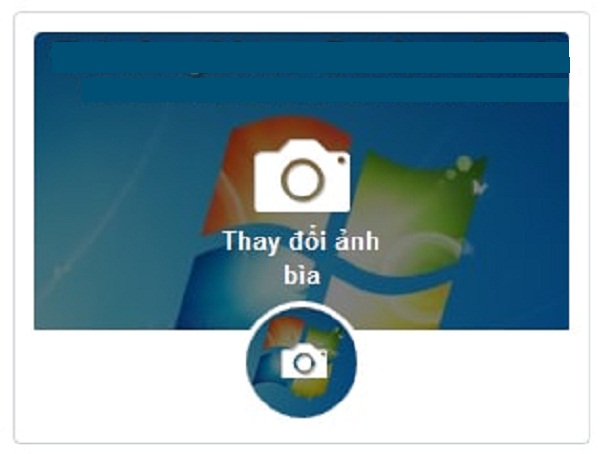
Sau đó click “Đăng ký” sẽ nhận thông báo là đăng ký zalo page thành công. Tuy nhiên bạn cần phải vào email đăng ký ở trên để kích hoạt tài khoản zalo page. Kích hoạt thành công Zalo page phải chờ để hệ thống duyệt. Sau 7 ngày chờ phê duyệt bạn đã có thể sử dụng được zalo page đã đăng ký ở trên.
Mở thị trường kinh doanh không nên bỏ qua phần mềm bán hàng đa kênh. Một công cụ hữu ích đang được nhiều chủ kinh doanh sử dụng nhất hiện nay. . Một hệ thống vận hành tốt sẽ tối ưu cho bạn toàn bộ chi phí, nhân lực và tạo ra doanh thu nhanh nhất. Hạn chế những tác động tiêu cực như gian lận, thất thoát, nhầm lẫn trong quá trình kinh doanh. Trải nghiệm phần mềm bán hàng ngay tại đây để cảm nhận!
2. Những kỹ năng cơ bản cần biết khi dùng Zalo page để bán hàng
Tạo được Zalo page rồi thì phải sử dụng và phát triển nó như thế nào cho hiệu quả, để tiếp cận được nhiều khách hàng tiềm năng trên Zalo.
2.1. Cách sử dụng Zalo page trong bán hàng, quảng cáo
Có thể tạo cửa hàng trên Zalo page bằng máy tính hoặc điện thoại. Tuy nhiên Zalo page trên điện thoại chỉ có thể xem thông tin và chat được với khách hàng, còn đối với phiên bản máy tính có thêm nhiều tính năng để quản lý bán hàng. Chi tiết hơn như sau:
Broadcast (gửi tin nhắn hàng loạt trên Zalo page)
Bạn có thể soạn và gửi tin nhắn cho nhiều người cùng một lúc. Đây là một cách tiếp cận trực tiếp mang lại hiệu quả cao nhưng nếu lạm dụng quá dễ gây phiền toái đến khách hàng.
Chat (đối thoại trực tiếp với khách hàng)
Bạn có thể đối thoại trực tiếp với khách hàng, dễ dàng tư vấn về các sản phẩm, dịch vụ bạn có. Ngoài ra có thể gửi ảnh, video, sản phẩm của bạn và tạo ra những mẫu câu trả lời sẵn để tối ưu hóa thời gian.
Quản lý nội dung
Là nơi cho phép soạn thảo, định dạng và đăng tải bài viết văn bản kèm hình ảnh hoặc video. Phần này sẽ có 2 loại nội dung: bài viết và video.
Thống kê
Bạn muốn kiểm tra xem hoạt động của page, người quan tâm, tương tác đến page của bạn hãy vào mục Thống kê.
Quản lý
Khu vực này giúp bạn quản lý thông tin về page, bao gồm:
- Chỉnh sửa thông tin về shop
- Thiết lập lời chào, trả lời tự động, menu, truy vấn tự động
- Upload tài liệu chứng thực
- Quản lý người quan tâm Zalo Page của bạn
- Mời người khác quan tâm theo SĐT
- Quản lý nhân sự và phân quyền cho nhân sự. Bạn cũng có thể xem lịch sử hoạt động của nhân sự
Cửa hàng
Ở đây bạn sẽ sử dụng thường xuyên để đăng và chỉnh sửa sản phẩm. Bạn nên thường xuyên cập nhật những thông tin trên Zalo page khác để bổ sung cho cửa hàng của mình.

>>>Tham khảo thêm:
Bí quyết sửa tin nhắn Zalo đã gửi đơn giản bằng tính năng thu hồi
2.2. Cách tăng tương tác trên Zalo page giúp việc kinh doanh trở nên hiệu quả hơn
Hãy thực hiện theo những điều gợi ý dưới đây để tăng thêm tương tác với Zalo Page (Official Account) của bạn.
- Mời bạn bè trong danh bạ.
- Scan QR code và quan tâm Official Account.
- Giới thiệu Official Account cho bạn bè.
- Chia sẻ Official Account lên nhật ký người dùng Zalo.
- Chia sẻ đường dẫn Official Account lên Facebook hoặc Website cá nhân.
- Sử dụng chức năng cập nhật “địa điểm” để người dùng trong khu vực xung quanh dễ dàng tìm kiếm.
- Sử dụng các hình thức quảng cáo trên Zalo.
Zalo page giúp việc kinh doanh của bạn trở nên hiệu quả hơn rất nhiều. Với thao tác đơn giản như trên bạn có thể dễ dàng tạo Zalo page, quản lý bán hàng và quảng cáo trên page của bạn. Chúc bạn thành công với việc bán hàng cùng Zalo page.